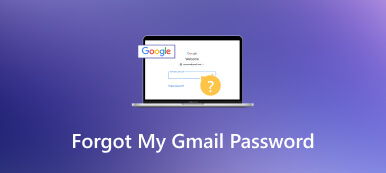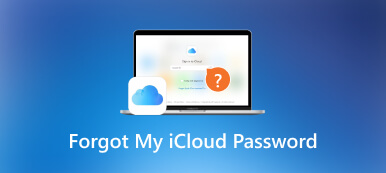Zapomněli jste heslo k Apple ID? Obnovit, resetovat nebo odemknout
Pro uživatele iOS je Apple ID nezbytným účtem. Když vlastníte zařízení iOS nebo Mac, Apple ID a heslo vám umožní přístup ke všem službám Apple. Mezi tyto služby patří App Store, iCloud, Zprávy, FaceTime atd. Někteří uživatelé však mohou občas zapomenout heslo Apple ID. To znamená, že se nemůžete přihlásit a dočasně k němu přistupovat. Mezitím, od osobních fotografií až po důležité pracovní dokumenty, je vše uzamčeno hesly. Existuje tedy nějaký způsob, jak tento problém vyřešit?
Odpověď je ano! Zapomenutí hesla Apple ID není těžký problém, pokud používáte správné nástroje a způsoby. Naštěstí si tento článek klade za cíl vést vás k přístupu k účtu Apple ID, aniž byste ohrozili svá data. Nyní zde získejte řešení pro obnovení, resetování a odemknutí vašeho hesla Apple ID!
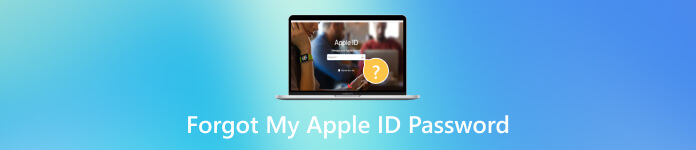
- Část 1. Nejlepší správce hesel pro obnovení hesla Apple ID
- Část 2. 3 Efektivní způsoby resetování hesla Apple ID
- Část 3. Odeberte Apple ID ze zařízení iOS bez hesla Apple ID
- Část 4. Při zapomenutí hesla Apple ID kontaktujte tým podpory Apple
- Část 5. Nejčastější dotazy týkající se Zapomenutí hesla k mému Apple ID
Část 1. Nejlepší správce hesel pro obnovení hesla Apple ID
Správci hesel se stali nepostradatelnými nástroji pro správu a obnovu našich různých hesel. Pro uživatele Apple, imyPass iPhone Password Manager vyniká jako integrované řešení. Dokáže bezpečně skenovat, spravovat a ukládat všechna vaše Apple ID a další hesla uložená na vašich iOS zařízeních. Kromě Apple ID podporuje také skenování e-mailů a hesel aplikací, jako je Facebook a Instagram. Mezitím má uživatelsky přívětivé rozhraní, které je snadné pro začátečníky. Přístupem k tomuto nástroji na vašem iPhonu a iPadu můžete získat heslo k Apple ID v několika jednoduchých krocích. Nyní to zkuste, pokud chcete najít své heslo Apple ID.

Více než 4 000 000 stažení
Rychle skenujte Apple ID a různé účty uložené na iPhonu, iPadu nebo iPodu.
Bezpečně obnovte heslo pro iOS, abyste odemkli zařízení bez jeho resetování.
Spravujte, exportujte a sdílejte různé účty a hesla v souboru .csv.
Buďte kompatibilní se zařízeními iOS i s verzí iOS/iPadOS 18.
 Krok 3Otevřete software pro heslo na ploše. Poté můžete kliknout na Start možnost začít skenovat toto zařízení iOS.
Krok 3Otevřete software pro heslo na ploše. Poté můžete kliknout na Start možnost začít skenovat toto zařízení iOS.  Krok 4Po úspěšném skenování se na levém panelu zobrazí seznam kategorií hesel. Vyberte Apple ID a zobrazte své heslo Apple na pravé straně.
Krok 4Po úspěšném skenování se na levém panelu zobrazí seznam kategorií hesel. Vyberte Apple ID a zobrazte své heslo Apple na pravé straně. 
Pokud je vaše zařízení přihlášeno k více než jednomu Apple ID, toto nejlepší správce hesel pro iPhone a iPad obnoví všechny použité účty a hesla. Proto buďte v klidu, pokud zapomenete heslo k Apple ID!
Poznámka:
Pokud používáte nebo si půjčujete zařízení iOS někoho jiného, pak nástroj pro obnovu hesla nemůže získat vaše stávající Apple ID. V tomto případě si můžete přečíst další část a obnovit heslo k Apple ID.
Část 2. 3 Efektivní způsoby resetování hesla Apple ID
Pokud máte jiná důvěryhodná zařízení iOS nebo Mac, můžete k resetování hesla Apple ID použít metodu 1/2/3. Jinak můžete přejít na metodu 3 a resetovat novou. Nyní postupujte podle podrobných kroků!
Metoda 1. Resetujte heslo Apple ID na vašem iOS zařízení
Pokud chcete resetovat heslo pro svůj účet Apple ID na svém iOS zařízení, můžete postupovat podle podrobného průvodce zde!
Krok 1Najít Nastavení aplikaci a klepněte na ni na svém iPhonu nebo iPadu. Poté můžete klepnout na svůj Apple ID profil nahoře. Krok 2Vybrat Heslo a zabezpečení volba. Poté klepněte na Změnit heslo. Krok 3Pokračujte zadáním přístupového kódu. Budete požádáni o zadání nového hesla Apple ID a jeho ověření. Nakonec klepněte na Změna tlačítko pro dokončení..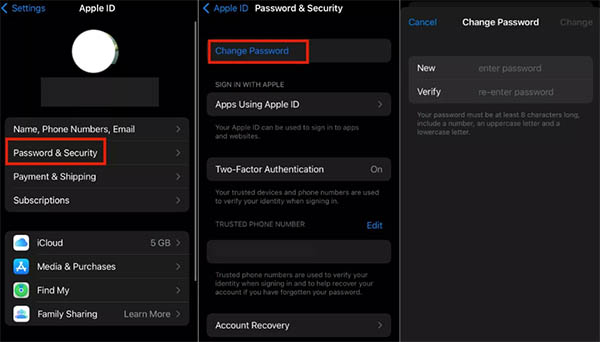
Pro své Apple ID byste si měli vybrat zapamatovatelné heslo. Mezitím prosím potvrďte, že heslo není stejné jako vaše jiné aplikace nebo služby. Může zlepšit zabezpečení dat a ochránit bezpečnost vašich informací.
Metoda 2. Resetujte heslo Apple ID na vašem Macu
Pokud svému Macu důvěřujete, můžete si pomocí Macu resetovat heslo k Apple ID. Tento proces není složitý. Níže si můžete přečíst podrobné kroky.
Krok 1Otevři Jablko nabídce na vašem Macu. Vybrat Nastavení systému a poté klikněte na svůj Apple ID profil. Krok 2Poté zadejte Heslo a zabezpečení a klikněte na Změnit heslo volba. Krok 3Pokračujte zadáním hesla obrazovky Mac. Poté můžete na stránce výzvy dvakrát zadat nové heslo Apple ID. Nakonec klikněte na Změna tlačítko na vašem Macu.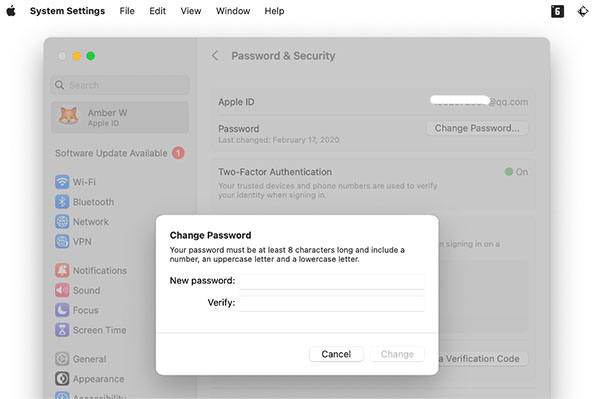
Po úspěšné změně se můžete zkusit přihlásit ke svému Apple ID pomocí Macu. Poté si znovu vychutnejte různé služby Apple.
jestli ty zapomenout heslo pro Mac, můžete sledovat zde a nejprve jej obnovit.
Metoda 3. Resetujte své heslo Apple ID online
Pokud si vypůjčíte cizí zařízení nebo počítač, můžete si resetovat heslo k Apple ID online. Na stránce účtu Apple ID můžete resetovat své heslo Apple ID a odebrat zařízení z vašeho Apple ID. Postupujte podle podrobných kroků a resetujte své heslo Apple ID nyní!
Krok 1Můžete přejít na appleid.apple.com a najít přihlašovací stránku. Zadejte svůj účet Apple ID Mail nebo telefonní číslo. Krok 2Vybrat Zapomenout heslo? volba. Krok 3Poté byste měli nejprve zadat své telefonní číslo nebo e-mailovou adresu, která je přidružena k vašemu účtu Apple ID. Poté byste měli podle pokynů na obrazovce resetovat nové heslo Apple ID.
Po resetování budete moci zadat nové heslo pro svůj účet Apple ID. A můžete znovu přistupovat ke svým potřebným službám Apple.
Část 3. Odeberte Apple ID ze zařízení iOS bez hesla Apple ID
imyPass iPassGo je vynikající nástroj pro odemykání iOS. Podporuje všechny verze iOS, včetně nejnovějších iOS 18 a iPadOS 18. Pokud zapomenete heslo k Apple ID, tento nástroj dokáže odebrat Apple ID z vašeho zařízení, včetně iPhonu 15/15 Pro/15 Pro Max. Kromě toho může odemknout různé přístupové kódy obrazovky, jako je 4/6místný přístupový kód, Touch ID, Face ID a Screen Time. Nyní zkuste, pokud chcete odebrat Apple ID bez hesla.
Krok 1Nainstalujte a otevřete tento nástroj pro odebrání Apple ID na vašem počítači. Dále vyberte Vymazat heslo volba. Krok 2Poté můžete pomocí kabelu USB připojit zařízení iOS k ploše. Dále klikněte na Start tlačítko pro stažení příslušného balíčku firmwaru.
Krok 2Poté můžete pomocí kabelu USB připojit zařízení iOS k ploše. Dále klikněte na Start tlačítko pro stažení příslušného balíčku firmwaru.  Krok 3Po úspěšném stažení můžete kliknout Odemknout k zobrazení oznámení na obrazovce. Pokud chcete pokračovat v procesu mazání, zadejte 0000 na softwarovém rozhraní. Nakonec bude heslo Apple ID z vašeho zařízení automaticky odstraněno.
Krok 3Po úspěšném stažení můžete kliknout Odemknout k zobrazení oznámení na obrazovce. Pokud chcete pokračovat v procesu mazání, zadejte 0000 na softwarovém rozhraní. Nakonec bude heslo Apple ID z vašeho zařízení automaticky odstraněno. 
Po odebrání si můžete vytvořit nový účet Apple ID a heslo. A své nové Apple ID můžete znovu použít k přístupu ke službám Apple!
Část 4. Při zapomenutí hesla Apple ID kontaktujte tým podpory Apple
Pokud všechny výše uvedené metody selžou, můžete požádat o pomoc tým podpory Apple. Pokud si nemůžete vyvolat nebo resetovat své heslo Apple ID, tato možnost slouží jako poslední možnost, jak znovu získat přístup ke svým účtům Apple ID. Můžete zdůraznit důležitost zákaznické podpory Apple při řešení tohoto problému.
Část 5. Nejčastější dotazy týkající se Zapomenutí hesla k mému Apple ID
Jak si změníte heslo k Apple ID?
Pokud chcete změnit své stávající heslo Apple ID, můžete postupovat podle těchto kroků. Nejprve přejděte na appleid.apple.com a přihlaste se. Poté zadejte Bezpečnostní a klikněte Změnit heslo. Za třetí, zadejte své stávající heslo, poté zadejte nové heslo a potvrďte nové heslo. Nakonec můžete kliknout Změnit heslo pro uložení změn.
Je moje Apple ID propojeno s mým iCloudem?
Ano. Vaše Apple ID je propojeno s vaším účtem iCloud. Pomocí stejného přihlášení poskytuje vaše Apple ID přístup k různým službám Apple, včetně iCloud.
Mohu obnovit své Apple ID, když zapomenu heslo a e-mail Apple ID?
Ano, můžete použít propojené telefonní číslo nebo některé profesionální nástroje pro obnovu hesla. Poté můžete znovu nastavit nové a silné heslo pro své Apple ID.
Přijdu o svá data, pokud ze svého zařízení odstraním své Apple ID?
Ne, odstraněním Apple ID ze zařízení se nevymažou data uložená ve vašem zařízení. Dokud se však znovu nepřihlásíte, ztratíte přístup ke službám Apple, jako je iCloud a App Store.
Mohu použít nové Apple ID, pokud již nějaké mám?
Samozřejmě. Můžete si vytvořit nové Apple ID, i když už nějaké máte. Každé Apple ID vyžaduje jedinečnou e-mailovou adresu. Správa více Apple ID se však může zkomplikovat, zejména pokud jde o synchronizaci dat a nákupy.
Závěr
Zapomenutí hesla k Apple ID znamená ztrátu přístupu k různým službám Apple. Naštěstí můžete v tomto článku získat několik metod, jak tento problém vyřešit. Se správnými nástroji a kroky je obnovení nebo resetování zapomenutého hesla Apple ID jednoduché. Ať už se rozhodnete použít nástroj pro obnovu, resetovat e-mailem nebo telefonním číslem, vyzkoušet odemykací nástroj nebo kontaktovat podporu Apple, klíčem je jednat rychle. Vždy se ujistěte, že máte více možností obnovení, a zvažte použití správce hesel, abyste předešli budoucím ztrátám. Pokud byl tento průvodce užitečný, rádi bychom slyšeli váš názor.